Veel mensen melden prestatieproblemen met Steam VR en Meta Quest Link / Oculus Link. Wat kan er gedaan worden om dit probleem op te lossen?
Wat als de officiële tips niet werken?
Wij hebben dit zelf mogen ervaren en laten je de beste tips zien zodat je zonder problemen Steam VR kunt gebruiken met je Meta Quest / Oculus Meta Quest 2 / Oculus Quest 2.
Prioriteit geven aan Meta Quest / Oculus-proces (OVRServer_x64.exe)
Deze oplossing werkte meteen het beste voor ons en vele andere gebruikers om de prestatieproblemen van Steam VR en Meta Quest / Oculus Link te laten verdwijnen.
Open Windows Taakbeheer op uw computer. Dat kan met de sneltoets Besturing + Shift + Escape , of klik met de rechtermuisknop op het Windows-logo linksonder en klik vervolgens op Taakbeheer .
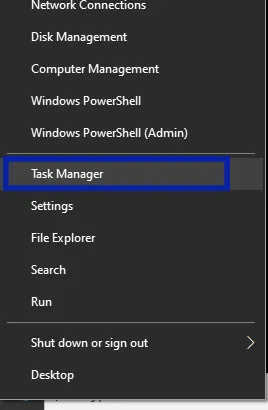
Zoek naar het proces OVRServer_x64, klik er met de rechtermuisknop op en selecteer “Ga naar details”:
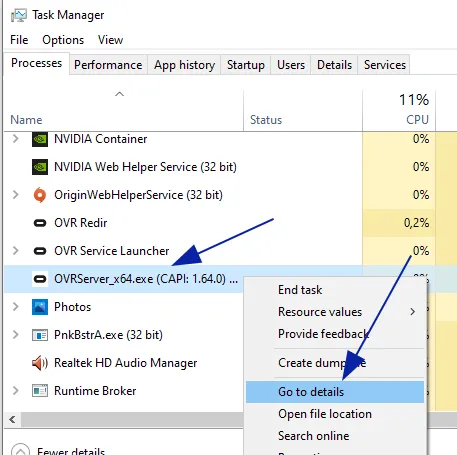
Klik nogmaals met de rechtermuisknop op OVRServer_x64.exe en selecteer Prioriteit instellen> Hoog .
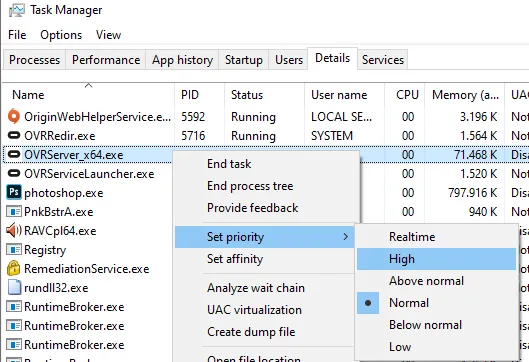
Kies liever niet voor “Realtime”, want dat kan je pc op de knieën brengen en tot problemen leiden. Nog een tekortkoming: helaas moet je elke keer dat je de Meta Quest / Oculus-software herstart of de pc opnieuw opstart, de prioriteit instellen. Met bepaalde software zoals: B. Proceshacker de instelling kan worden vastgezet op “Hoog”. Process Hacker moet zorgvuldig worden gebruikt. Onbekendheid met dergelijke software kan tot andere problemen leiden.
Geavanceerde Supersample-filtering uitschakelen in Steam VR
Advanced Supersample Filtering is een anti-aliasingmethode om het beeld scherper te laten lijken. Voor sommige gebruikers kan dit echter leiden tot prestatieproblemen en het kan dus zijn dat Steam VR schokt over Oculus Link. Probeer het daarom met gedeactiveerde filtering.
Ga naar de instellingen in SteamVR:
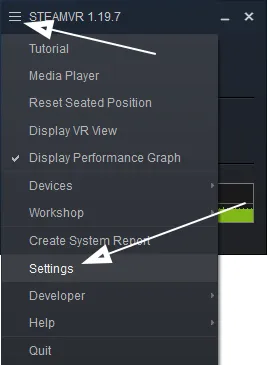
Klik op Video en activeer linksonder de Geavanceerde instellingen. Dan zie je in de instellingen Geavanceerde supersample-filtering en u kunt deze instelling daar deactiveren.
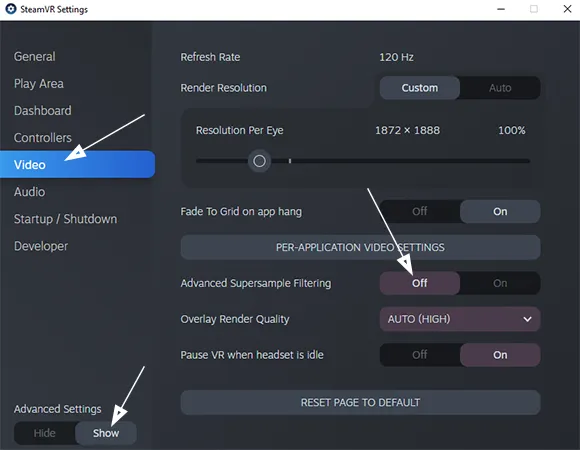
Zorg ervoor dat je de juiste kabel hebt
Hoewel sommige kabelfabrikanten op Amazon beweren dat ze Meta Quest Link / Oculus Link kunnen ondersteunen, doen ze dat echt niet. Dit kan prestatieproblemen met Steam VR en Meta Quest Link / Oculus Link veroorzaken, zelfs als er geen problemen zijn via de Oculus Rift-software.
Een kabel die goed voor ons werkte, afgezien van de officiële Oculus Link-kabel, was deze: Oculus Link kabel alternatief
Is je pc goed genoeg?
Om ervoor te zorgen dat de games soepel werken, moet uw pc voldoende stroom hebben. De minimumvereisten voor z. B. Halfwaardetijd Alyx zijn:
- Processor: Core i5-7500 / Ryzen 5 1600
- RAM: 12 GB RAM
- Grafische kaart: GTX 1060 / RX 580 – 6GB VRAM
Je moet minimaal 60 fps (frames per seconde) halen in het spel. Werkt voor de meeste games Fraps om de framesnelheid te bekijken. Deze zie je dan op je pc, niet in de VR-bril. Als je computer niet snel genoeg is, kun je proberen de resolutie per oog lager te zetten in de SteamVR-video-instellingen om prestatieproblemen met Steam VR en Oculus Link op te lossen. Je hele VR-ervaring wordt wat vager, maar vloeiender.
Sluit Google Chrome en andere applicaties
Wat vreemd klinkt, heeft blijkbaar voor sommige gebruikers heel goed gewerkt: Sluit Google Chrome en andere browsers en applicaties. We hebben zelf geen grote verbeteringen kunnen zien, maar het is logisch dat er zo min mogelijk andere applicaties op de achtergrond draaien, zodat zoveel mogelijk bronnen op de pc vrij blijven.
Meer onderwerpen over Meta Quest 2 /Oculus Quest 2
Installeer APK-bestanden op Meta Quest 2 /Oculus Quest 2
Soms wil je applicaties of proefversies installeren op Meta Quest 2 / Oculus Quest 2 die niet in de Oculus Store staan. Hiervoor bestaat de mogelijkheid om APK-bestanden te installeren. Hoe dit werkt, lees je hier: Installeer APK-bestanden op Meta Quest 2 / Oculus Quest 2
Meta Quest 2 / Oculus Quest 2
Resolutie per oog
x px
Dichtheid per oog ⓘⓘ Pixeldichtheid gerelativeerd naar 6 inch voor een betere vergelijking
442 ppi
Gezichtsveld
100°
Vernieuwingsfrequentie
90 Hz
Weergavetechnologie
Single Fast-Switch LCD
Standalone
Standalone & PC
Tracking
6DOF - 4 Cameras
Chipset
Qualcomm® Snapdragon XR2 Platform, 6GB RAM
Gewicht
515 g
Vrijgelaten
2020
Platform
Oculus Quest Platform


